Wi-Fi automaatse ühenduse keelamine Windowsis
Lugege, kuidas keelata automaatne ühendus või eemaldada mõni Wi-Fi võrk Windows 10-st . Süsteem ühendub automaatselt Wi-Fi võrkudega, millele olete varem ühendanud. Sisse Windows 10 sa oled võib automaatselt keelata teatud võrkudele. Operatsioonisüsteem mäletab parooli ja muud teavet, kuid ühendub ainult siis, kui ühendus on käsitsi käivitatud. 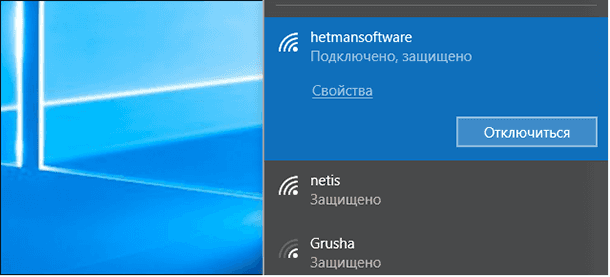
See on kasulik avalike Wi-Fi-võrkude jaoks, mida te ei soovi automaatselt luua, eriti kui teil on vaja brauseris luba nende kasutamiseks või kiirus jätab palju soovida.
Sisu:
Ühenduste keelamine Windows 10-s
Et vältida tulevikus Windowsi Wi-Fi-võrguga automaatselt ühendamist, saate selle valiku võrku ühendamisel lihtsalt valida. Kui valite Wi-Fi hüpikmenüüst võrgu, tühjendage enne ühendamist märkeruut „Ühenda automaatselt“ .

Kui te ei ole hetkel võrgu levialas, siis seda Wi-Fi paneelis ei näe. Selle sätte muutmiseks saate oma süsteemis salvestatud profiili siiski muuta.
Selleks avage Seaded > Võrk ja Internet > Wi-Fi . Klõpsake lingil "Halda tuntud võrke".
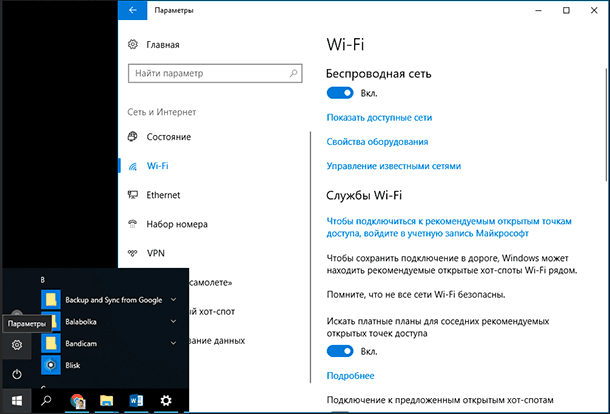
Valige loendist võrk, mida soovite muuta, ja klõpsa "Properties" . Praegu vajaliku võrgu leidmiseks saate kasutada otsingukasti või filtri võimalusi.
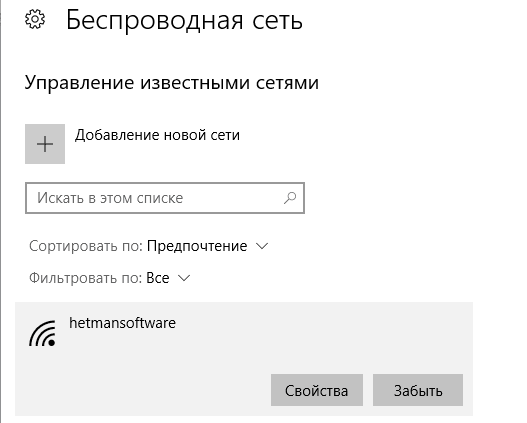
Seadistage valik „Ühenda automaatselt vahemikus“ kuni “Väljas” . Windows ei loo võrku automaatselt ühendust, kuid saate võrku käsitsi ühendada ilma parooli ja muid parameetreid sisestamata.
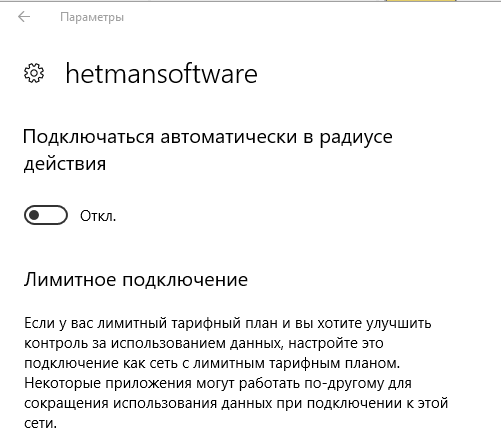
Võrgu kustutamine operatsioonisüsteemis Windows 8 või 7
See suvand ei ole saadaval operatsioonisüsteemides Windows 7 ja 8. Kui teil on Wi-Fi võrgu volikirjad, loob süsteem sellega automaatselt ühenduse. Ainus viis, kuidas takistada salvestatud võrguga automaatset ühendamist, on selle kustutamine. See tähendab, et peate oma Wi-Fi võrgu parooli ja muud volikirjad uuesti sisestama, kui soovite seda tulevikus kasutada.
Võrgu kustutamiseks Windows 7-s avage juhtpaneel > Vaata võrgu olekut ja ülesandeid > Juhtige traadita võrke . Valige Wi-Fi võrk, mida soovite unustada, ja klõpsake nuppu Delete Network .
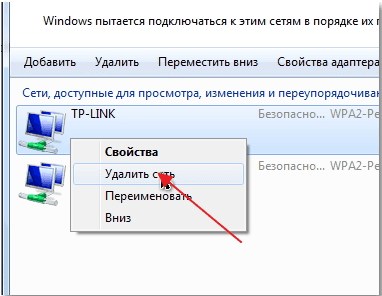
Windows 8-s peate salvestatud Wi-Fi võrgu kustutamiseks kasutama käsurealt käsku netsh .
Selleks käivitada käsuaken ja käivitage järgmine käsk, asendades nime „WiFiName” salvestatud Wi-Fi võrgu nimega.
netsh wlan kustutab profiili nime = "WiFiName"

Pärast selle käsu käivitamist eemaldab teie arvuti võrgu.